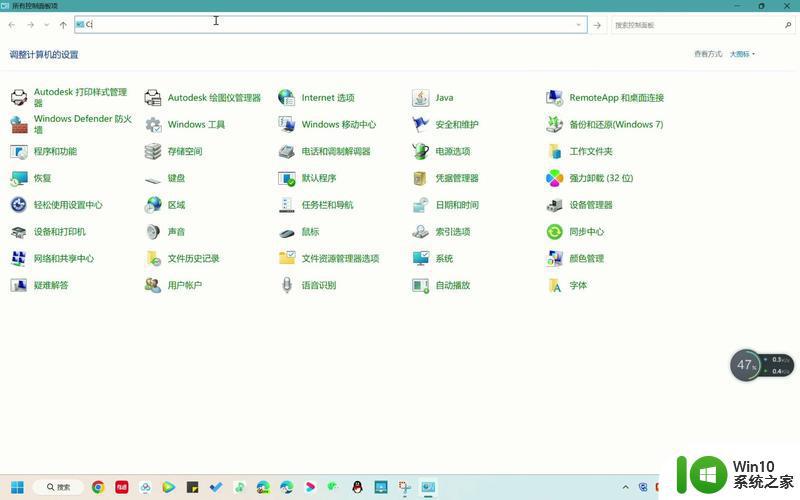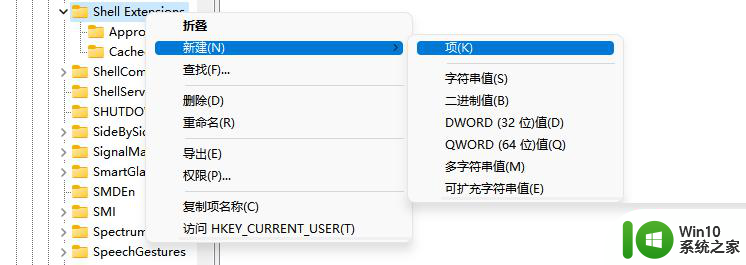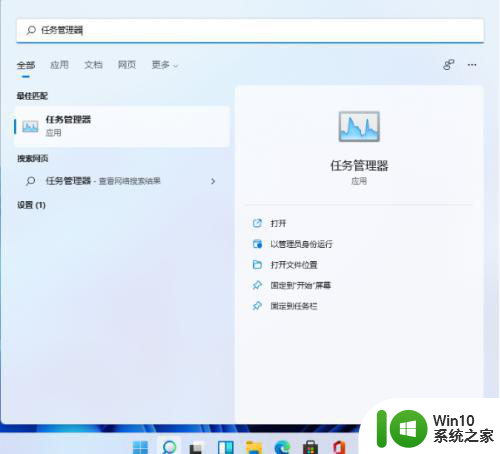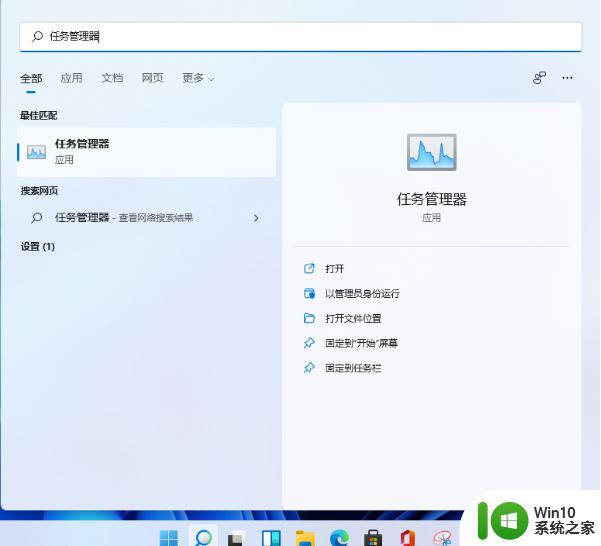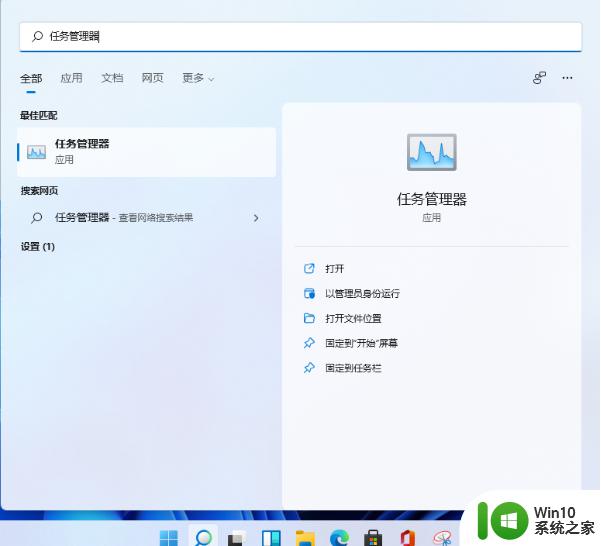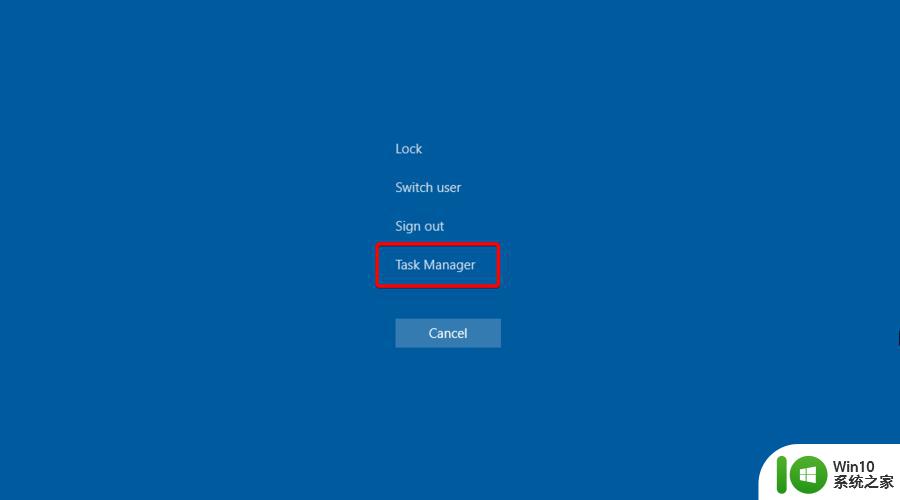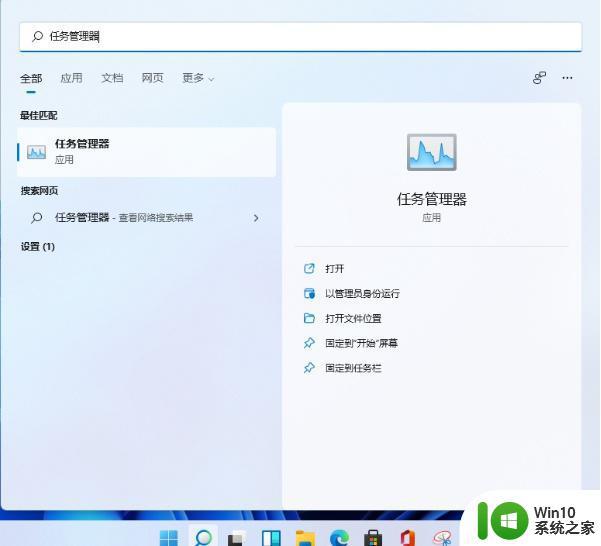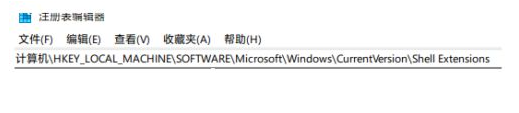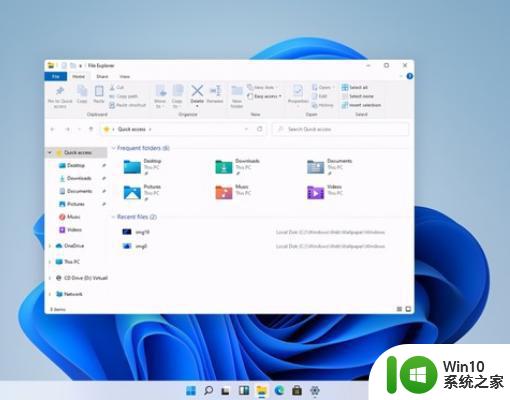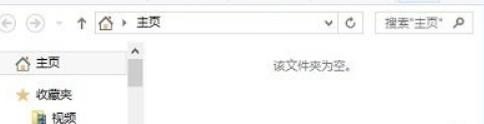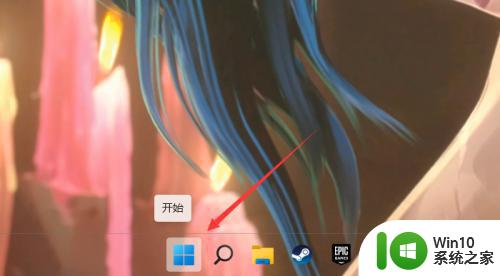win11开机资源管理器卡死怎么办 win11开机资源管理器卡死解决方法
更新时间:2023-12-12 19:28:52作者:jzjob
在Windows 11系统中,用户可能会遇到开机后资源管理器卡死的问题,这会给用户的使用带来很大的不便。而这种问题的出现可能是由于系统文件损坏、驱动程序问题或者硬件故障等原因导致的。为了解决这个问题,今天小编将告诉大家Windows 11系统中资源管理器卡死问题的具体解决方法。
解决方法:
1、进入系统后按 Ctrl+Alt+Del 快捷键后,点击“任务管理器”;
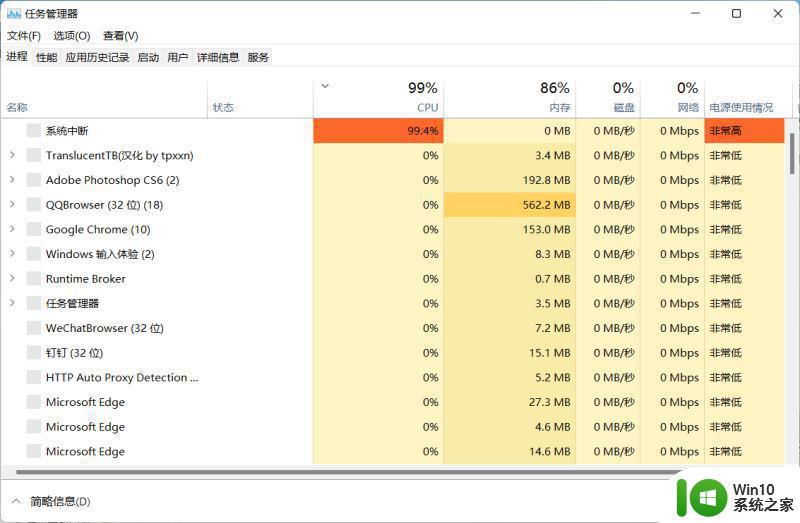
2、打开“任务管理器”后点击“文件”--》“运行新任务”;
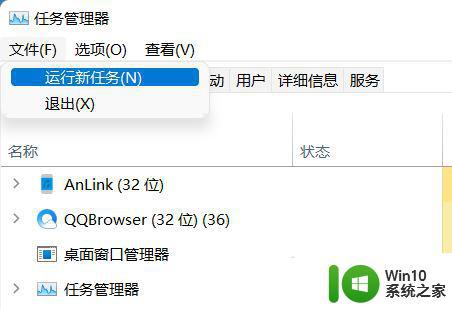
3、在“打开”输入框内输入“cmd”(可勾选“以系统管理权限创建此任务”),回车;
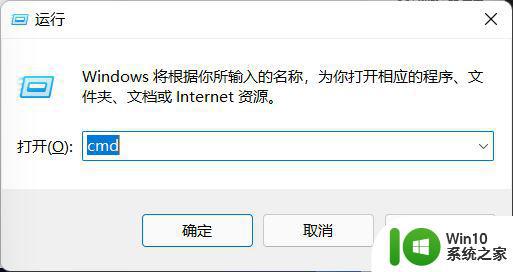
4、在命令提示符(cmd)中粘贴如下命令,并回车:
HKCUSOFTWAREMicrosoftWindowsCurrentVersionIrisService /f && shutdown -r -t 0
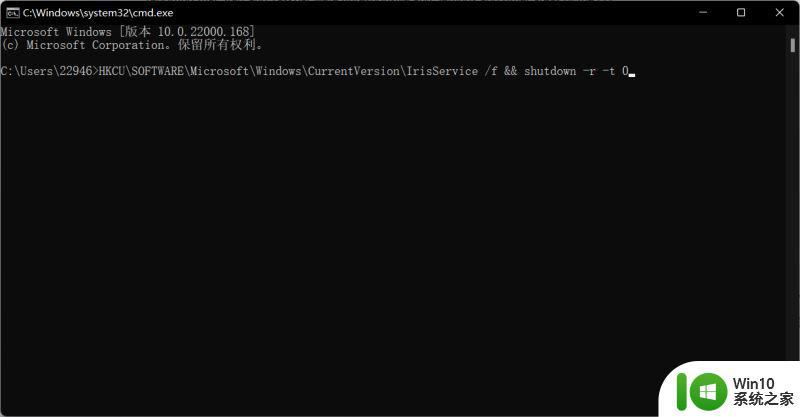
5、重启电脑即可。
以上就是win11开机资源管理器卡死怎么办的全部内容,有需要的用户就可以根据小编的步骤进行操作了,希望能够对大家有所帮助。